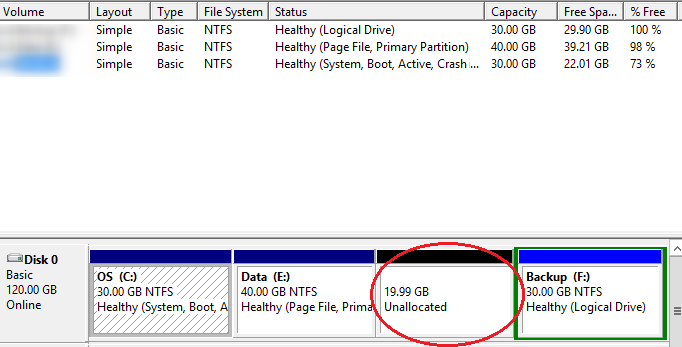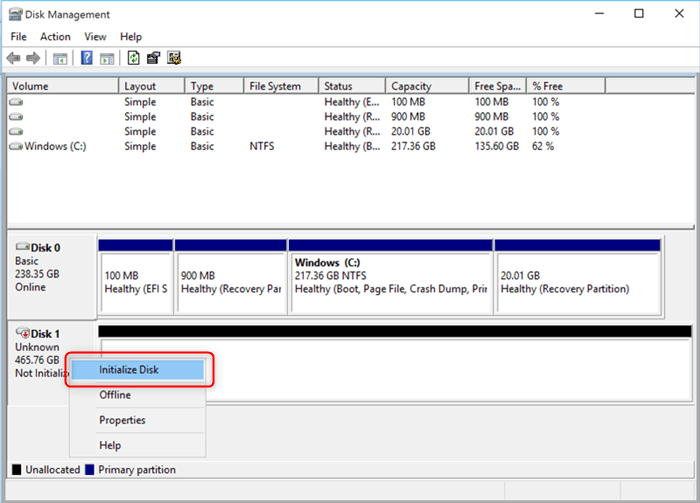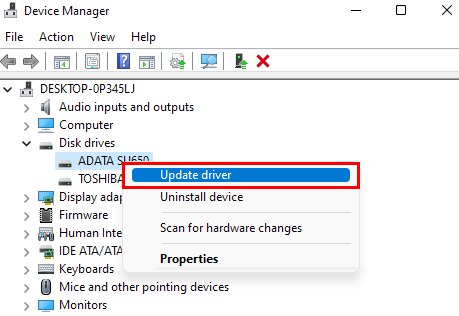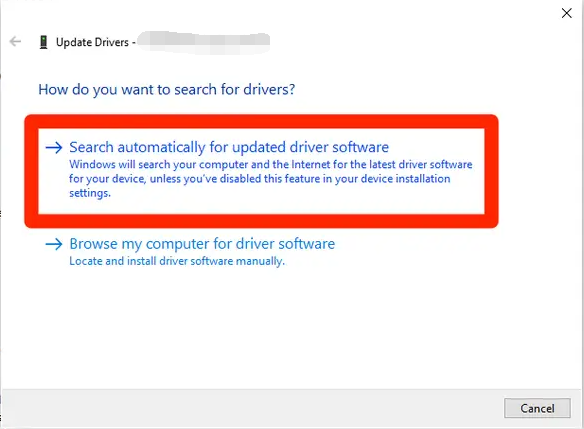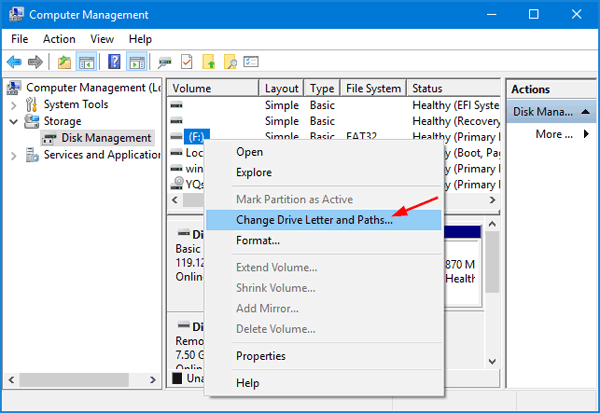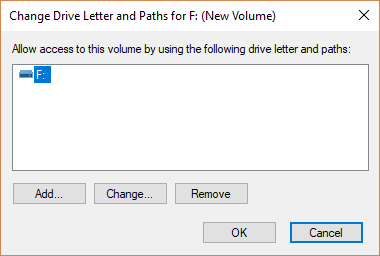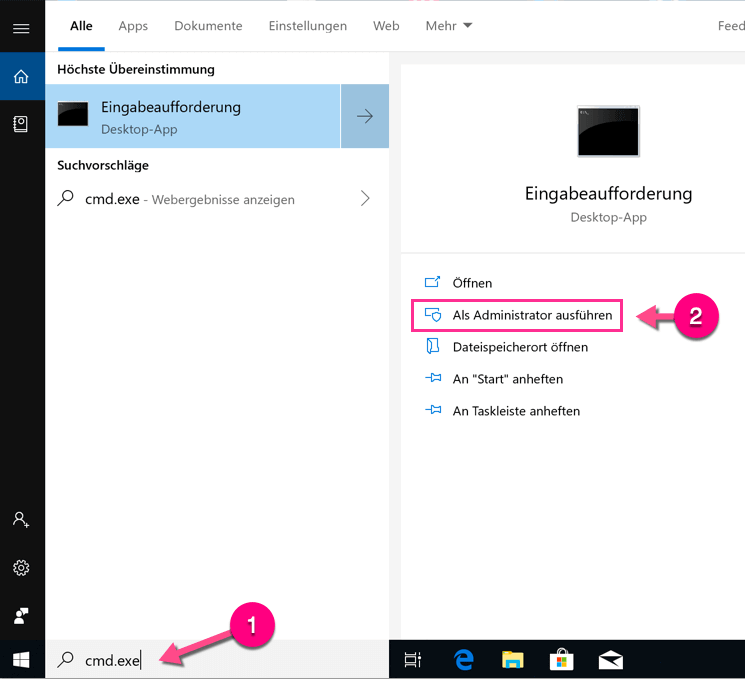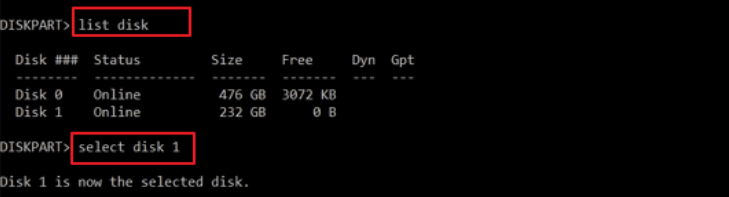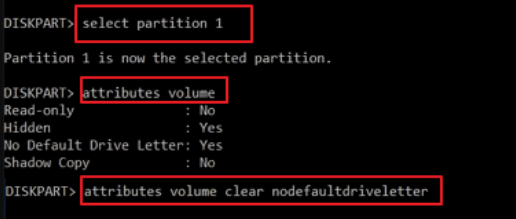Maxtor Externe Festplatte: Erkennungsproblem beheben
- Home
- Support
- Anleitungen für Datenrettung
- Maxtor Externe Festplatte: Erkennungsproblem beheben
Überblick
Lernen Sie in diesem Artikel, wie Sie eine Maxtor-externen Festplatte, die von Ihrem Computer nicht erkannt wird, reparieren und Ihre Daten wiederherstellen können.
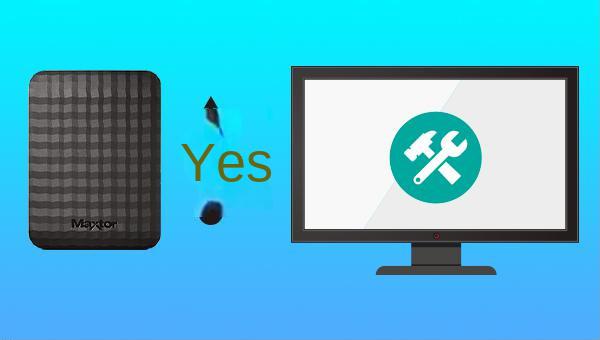

Einfach zu bedienen 3 einfache Schritte für eine schnelle Wiederherstellung.
Mehrere Wiederherstellungsmodi Dateiwiederherstellung, Formatwiederherstellung, Partitionswiederherstellung.
Stellt Dateitypen wieder her Bilder,Videos,Audios,Dokumente,E Mails usw.
Spiegel erstellen Erstellen Sie einen Partitionsspiegel, der zum schnellen Lesen der Partition und zum Sichern verwendet werden kann.
Unterstützt mehrere Geräte SDKarte, SDHC, SDXC, UDisk, Festplatte, Computer usw.
Einfach zu bedienen drei Schritte zur Wiederherstellung
Mehrere Wiederherstellungsmodi Datei
Unterstützte Geräte SD Karte/U Disk/Festplatte usw.
Gratis TrialGratis TrialGratis Trialwir haben 8000 Kostenlose Testversion für Benutzer!Datenwiederherstellungsfunktionen:
- Schneller Partitions-Scan – Schnelles Wiederherstellen von Dateien, die durch versehentliches Löschen oder Leeren des Papierkorbs verloren gegangen sind.
- Gesamte Partitionssuche – Schnelles Wiederherstellen von Dateien, die durch unzugängliche oder formatierte Partitionen verloren gegangen sind.
- Gesamte Festplattensuche – Analysieren und Abrufen von Partitionsinformationen und vollständiges Scannen der gesamten Partition.
- Spiegelerstellung – Erstellen eines Spiegelbildes einer Partition, um den aktuellen Partitionszustand zu sichern.
Eingabeaufforderung zu öffnen.dispart ein und drücken Sie die Enter -Taste. Drücken Sie die Enter -Taste nach jeder Befehleingabe .select volume 2 ein ( 2 steht für die Nummer der Festplattenpartition), um die versteckte Partition auszuwählen.diskpart in das Suchfeld der Taskleiste, klicken Sie mit der rechten Maustaste auf das Suchergebnis und wählen Sie Als Administrator ausführen .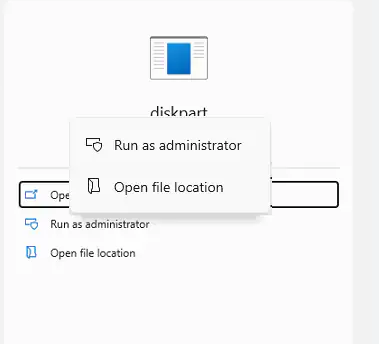
select partition 4 ein ( 4 steht für die Partitionsnummer), um die Partition auszuwählen.attributes volume ein, um die Partitionseigenschaften zu überprüfen. Überprüfen Sie die Eigenschaften Hidden und No Default Drive Letter . Sie werden sehen, dass die Eigenschaft Hidden auf No und die Eigenschaft No Default Drive Letter auf Yes gesetzt ist.attribute volume clear NoDefaultDriveLetter ein, um das Attribut “keine Standardlaufwerksbuchstabe” zu löschen. Wenn das Attribut “versteckt” auf “Ja” gesetzt ist, können Sie auch den Befehl attributes volume clear hidden eingeben. Werfen Sie danach die Festplatte sicher aus, verbinden Sie sie erneut mit dem Computer und öffnen Sie den Datei-Explorer , um zu überprüfen, ob die Festplatte normal angezeigt wird.betroffene Linker :
[2024] Die besten 5 SD-Karten-Wiederherstellungsprogramme für Mac
10-03-2024
Lena Melitta : Schützen Sie sich vor Datenverlust und setzen Sie auf professionelle Wiederherstellungssoftware für SD-Karten. In diesem Artikel stellen wir...
XD-Karte: Datenrettung leicht gemacht!
25-04-2024
Angel Doris : XD-Karten im Vergleich zu SD-Karten: Unterschiede und Methoden zur Datenwiederherstellung. Entdecken Sie nützliche Hinweise, wie Sie verlorene Daten...
5 Tools für SD Karte wiederherstellen kostenlos!
30-05-2019
Angel Doris : In diesem Text werde ich 5 Freeware dargestellt, indem Sie SD Karte kostenlos wiederherstellen können? Gleichzeitig werden wir...
Excel Autosave: Fundort entdecken & Dateien retten
20-05-2024
Lena Melitta : Erfahren Sie, wie Sie nicht gespeicherte Excel-Dateien mithilfe der AutoSave-Funktion wiederherstellen können. Entdecken Sie den Speicherort der AutoSave-Dateien...